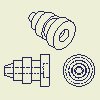突出特点:
- 首先,创建模型的基础视图。
- “工程视图”对话框中的默认设置和默认值按照当前标准进行定义,可以使用样式和编辑器进行更改。
- 投影视图通常是第一种通过基础视图创建的视图类型。投影视图命令可根据基础视图创建平行视图和等轴测视图。激活该命令一次即可创建多个视图。
- 您可以创建仅包含草图的模型视图。该草图必须与工程视图平行。
- 您不能从工程图中创建的草图中创建其他视图。
- 创建只包含曲面的零件文件视图时,零件文件中设置为“不可见”的任何曲面将不会显示在工程视图中。只有那些设置为“可见”的曲面才会显示在工程视图中。
- 创建视图后,相应的零件文件中设置为“不可见”的任何曲面都不会再显示在工程图文件中。
- 如果选择“启用后台更新”应用程序选项,则在精确视图计算完成以前将一直显示 光栅视图 。有关详细信息,请参见“使用光栅视图”。
工程视图的类型
- 基础视图:创建的第一个视图。其他视图在此视图基础上创建。
- 投影视图:由基础视图或任何其他现有视图生成的正交视图或等轴测视图。
- 斜视图:沿与选定的边或直线垂直的方向投影得到的视图。
- 剖视图:通过绘制一条直线定义一个平面以切割零件或部件而创建的视图。视图表示剖切的曲面区域。
- 局部视图:其他工程视图中某一部分的放大视图。局部视图用于提供更清晰、更准确的标注。
- 重叠视图:从多个位置表达创建的单个视图。重叠视图可从各个位置显示部件。
- 草图视图:包含一个或多个关联二维草图的视图。它不是从三维零件创建的。
工程视图操作
- 打断:通过删除或“打断”较长模型的不相关部分来减少该模型的尺寸的操作。跨越打断的尺寸反映正确的长度。
- 局部剖:删除已定义区域的材料以显示现有工程视图中被遮挡的零件或特征的操作。
- 修剪:提供对现有工程视图中视图边界进行控制的操作。
- 切片:从现有工程视图中产生零深度剖视的操作。
视图样式
使用样式和标准编辑器设置工程视图和视图标注的默认特性。
“标准”样式控制视图标签默认值、螺纹显示和投影类型。若要更改设置,请单击
“管理”选项卡
 “样式和标准”面板
“样式和标准”面板
 “样式编辑器”
,然后单击“标准”面板上的“视图配置”选项卡。
“样式编辑器”
,然后单击“标准”面板上的“视图配置”选项卡。
如果创建剖视图、局部视图或斜视图,字母数字自动索引会用于生成视图标识符号。默认情况下,索引顺序中排除以下字符:I、O、Q、S、X 和 Z。可以在“标准样式”面板的“常规”选项卡上自定义排除字符列表。
“视图标注”样式控制视图标签的文本样式,以及视图标注线和箭头的默认值。若要更改样式,请展开样式和标准编辑器中的“视图标注”项目,然后从该列表中选择“视图标注”样式。然后编辑样式并保存更改。
单击鼠标右键并使用编辑命令替代工程图中视图标注的外观。
视图比例
放置第一个工程视图时,Autodesk Inventor 会根据图纸的大小和模型的总体大小来确定一个合适的视图比例。第一个视图将设置随后创建的视图的默认比例。可以接受此默认比例或设置一个不同的比例。
如果改变视图比例,同一图纸上的从属视图比例也将更新。用户可以更改独立于父视图的从属视图的比例。
当父视图的比例改变时,位于不同图纸上的从属视图比例不会自动更新。
视图在图纸上的位置
要移动视图,请单击并拖动红色边界。可以通过选择窗口移动多个视图。单击右上角处并沿对角线从右向左拖动,将所需视图包含在窗口中,然后再单击一次。将选中完全或部分位于选择窗口边界内的视图。单击并拖动红色边界来移动视图。
也可以通过在选择每个视图时按住 Shift 键或 Ctrl 键的方法来选择多个视图。通过按住 Shift 键并选择一个或多个视图,可以从选择集中删除视图。
将视图移动或复制到其他图纸
若要将视图移动到其他图纸,请在浏览器中将视图从一张图纸拖动到其他图纸中。
若要复制视图,请在浏览器或图形窗口中选择视图,单击鼠标右键,然后单击“复制”。接下来,在要放置视图副本的图纸上单击鼠标右键,然后单击“粘贴”。
在描述大型模型或复杂模型时,常常需要将从属视图放置在与其父视图不同的图纸上。如果将从属视图放置在与父视图所在图纸不同的图纸上,则父视图的旁边会放置一条投影线。在浏览器中,从属视图的快捷图标被列在父视图下。要显示该从属视图,双击快捷图标。在包含从属视图的图纸下也有一个指向父视图的快捷图标。
处理工程视图中的部件
可以选择工程视图中单个零部件,更改它们的线条颜色和线型。
部件的剖视图
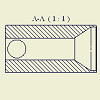 |
可以创建过整个部件的剖视图,也可以从剖切中排除一些零部件。要排除零部件,请在创建剖视图之前,先选择父视图中的零部件,然后清除剖切选项。 |
子视图中的剖切继承
- 默认情况下,为剖视图创建的等轴测投影视图会继承剖切。正交投影视图和斜视图支持剖切继承,但默认情况下处于关闭状态。
- 默认情况下,为带有局部剖的视图创建的等轴测投影视图会继承局部剖切。平行投影视图和斜视图不支持局部剖操作的继承。
- 对于平行投影,如果视图投影方向与打断线平行,则在默认情况下子视图继承打断。
受抑制的工程视图
您可以设定工程视图的“抑制”选项,来控制视图是可见还是受抑制。
“抑制”选项提供了更高水平的可见性控制,为零部件、标注、模型边和图层可见性增加了可见性控制。抑制属性将影响所有模型生成的几何图元(可见边和隐藏边、螺纹边、位置轨迹)和附着于选定视图的标注(视图草图、尺寸、符号、中心线)。对于重叠视图和局部剖视图,不提供视图可见性抑制。
- 如果剖视图受抑制,则剖视图草图(截面轮廓)将隐藏于父视图中。
- 如果父视图受抑制,则隐藏局部剖视图。
- 重叠视图的可见性由其父视图控制。
补救工程视图
导入模型时,数据质量有时可能较差。您可以在不清理数据的情况下创建工程视图。
|
|
当根据存在问题的导入数据创建工程视图时,会显示一个警告对话框。如果您决定创建补救视图,将使用替换算法进行计算,并且会以浏览器中视图节点旁边的图标来标记所产生的补救视图。对于个别存在问题的实体,工程视图可能不精确。您可以手动清理工程视图,或将其放弃。 |
草图视图
您可以创建仅包含二维或三维草图,不包含实体的零件视图。二维草图仅在基础视图中可见,且必须与视图平行。
曲面视图
创建只包含曲面的零件文件视图时,零件文件中设置为“不可见”的任何曲面将不会显示在工程视图中。只有那些设置为“可见”的曲面才会显示在工程视图中。
创建视图后,相应的零件文件中设置为“不可见”的任何曲面都不会再显示在工程图文件中。
钣金零件或 iPart 的视图
若要创建钣金模型的基础视图,请在功能区上单击
“放置视图”选项卡
 “创建”面板
“创建”面板
 “基础视图”
。然后在“工程视图”对话框中选择钣金文件并设定相应的选项。
“基础视图”
。然后在“工程视图”对话框中选择钣金文件并设定相应的选项。
可以为钣金零件或 iPart 创建两种类型工程视图:折叠模型视图和展开模式视图。仅在源文件中存在展开模式时,“展开模式”选项才可用。
亮显(钣金 iPart):
- 创建钣金 iPart 的工程视图时,可以选择“工程视图”对话框的“模型状态”选项卡上的明显 iPart 成员。
- 如果展开模式在 iPart 成员文件中可用,则可在“工程视图”对话框中启用“展开模式”选项。
- 若要更新过期的 iPart 成员,请在“工程视图”对话框的“模型状态”选项卡上选择成员。
- 若要参考特定 iPart 成员而不是旧工程图中的激活工厂成员,请编辑工程视图,然后在“工程视图”对话框的“显示选项”选项卡上选择成员。
分解视图
分解视图和其他表达视图均是在称为表达视图文件的单个文件中创建的。
表达视图文件可以包含任意多个部件视图。用适当的方向、可见性和分解布局来设置表达视图。在向工程图添加表达视图时,需要指定要使用的表达视图文件和视图。
工程视图中的样条曲线
现在,当您生成具有样条曲线几何图元的模型的工程视图时,将在工程图中使用真正的样条曲线。
真正的样条曲线几何图元仅用于新创建的样条曲线。